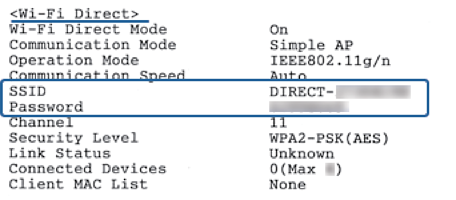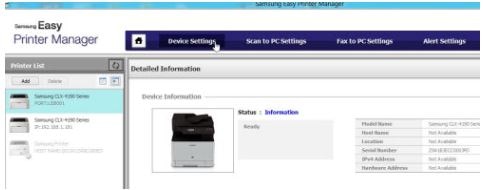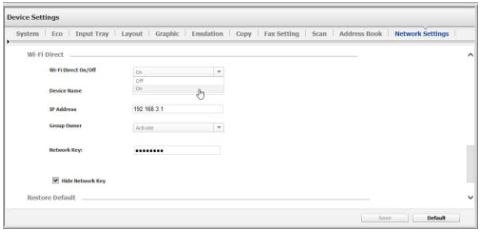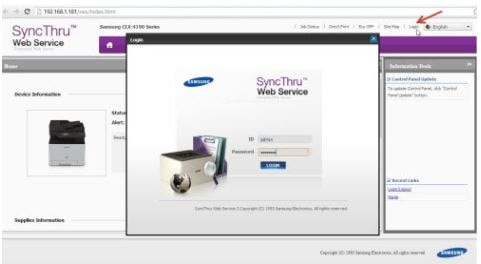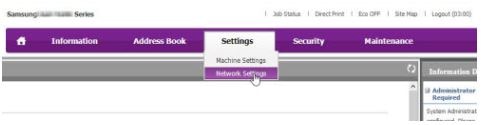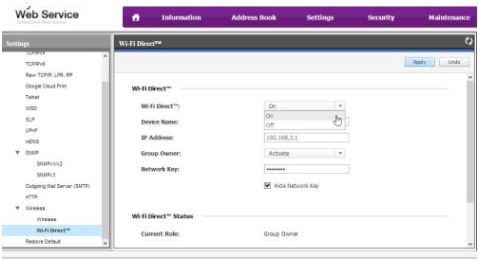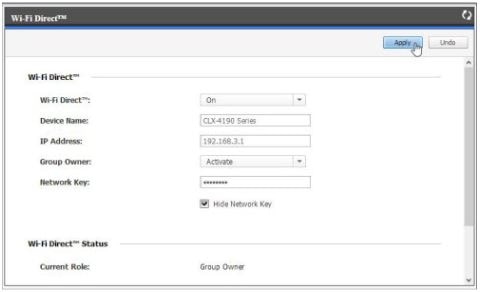- Как настроить Wi-Fi Direct на принтере
- Создание точки доступа
- Установка без дисплея
- Подсоединение к общей сети
- Настройка подключения Wi-Fi Direct (простая точка доступа)
- Лазерные принтеры Samsung. Настройка функции Wi-Fi Direct.
- Принтер подключен с помощью USB
- Принтер подключен к сети
- Использование панели принтера
- Настройка подключения Wi-Fi Direct (простая точка доступа)
Как настроить Wi-Fi Direct на принтере
Интернет прочно вошел в нашу жизнь, и сейчас настроить его можно не только на смартфоне или персональном компьютере, но и на сопутствующих устройствах. Установка Wi-Fi Direct на принтере имеет смысл во многих случаях. Можно создать точку доступа, когда нет роутера или выхода в корпоративный интернет. Это решает проблему лишних проводов и позволяет отправлять документы на печать напрямую, не затрачивая лишнее время.
Рассмотрим несколько способов.
Создание точки доступа
При использовании данного метода принтер сам образует интернет-точку. К ней вы сможете подсоединиться с ПК или телефона. Метод возможен, когда на аппарате есть дисплей.
Необходимо включить панель, открыть настройки Wi-Fi Setup, выбрать Direct и «подключить». Когда установка завершится, на окне появится пароль от новой точки доступа, которую программа создала.
Установка без дисплея
Чтобы подключить интернет на тех аппаратах, которые имеют только кнопки управления, нужно внести изменения на маршрутизаторе. У современных роутеров есть функция WPS – сзади на корпусе имеется одноименная кнопка, которую нужно нажать.
Переходим к настройке принтера. Необходимо на несколько секунд зажать кнопку Wi-Fi и дождаться, пока начнут мигать индикаторы состояния. Когда они загорятся зеленым, это значит, что устройство успешно подключилось. Дальнейшие настройки производятся на ПК.
Подсоединение к общей сети
Если у вас нет необходимости устанавливать Direct, советуем подключиться к уже существующей сети. Это также позволит печатать с любых устройств, подключенных к той же точке доступа, и избавит от необходимости тянуть провода.
Зайдите в настройки на дисплее принтера, выберите Wi-Fi (recommended) — Setup Wizard. На панели найдите вашу сеть, введите пароль и подключитесь. В том случае, если сеть открыта, вводить ничего не потребуется. После удачного завершения установки сообщение об этом появится на окне, а вам будет предложено распечатать отчет.
Завершается настройка на ПК. Нужно зайти в Панель управления – Устройства и принтеры – Добавление принтера. Компьютер сам найдет подключившееся к сети устройство и начнет его установку.
Подключение Wi-Fi прямо на принтере существенно облегчает работу и позволяет ускорить процесс. Файлы на печать можно отправлять с любого подключенного к интернету аппарата, даже если вы находитесь в соседнем кабинете.
Настройка подключения Wi-Fi Direct (простая точка доступа)
Этот вариант позволяет подключать принтер напрямую к устройствам без использования беспроводного маршрутизатора.В роли беспроводного маршрутизатора выступает сам принтер.
- Удерживая нажатой кнопку
, одновременно нажмите кнопку
, пока индикаторы
и
не станут поочередно мигать.
Дождитесь завершения процесса. После установки подключения загорится индикатор .
После включения режима Wi-Fi Direct он остается активным до тех пор, пока не будут восстановлены настройки сети по умолчанию.
Выполняется печать листка состояния сети. На нем можно проверить имя сети (SSID) и пароль Wi-Fi Direct (простая точка доступа).
Если кнопка будет удерживаться менее 5 секунд, на печать будет выведен отчет о подключении к сети. Обратите внимание, что в этом отчете не указаны имя сети (SSID) и пароль для Wi-Fi Direct (простая точка доступа).
Подключение с интеллектуального устройства по сети Wi-Fi Direct (для Android)
Если подключение к принтеру выполняется с устройства Android с помощью Wi-Fi Direct , индикаторы 

Нажмите кнопку , чтобы подтвердить запрос на подключение.
Нажмите кнопку , чтобы отклонить запрос на подключение.
Подробные сведения см. в разделе t Советы на веб-сайте
Лазерные принтеры Samsung. Настройка функции Wi-Fi Direct.
Wi-Fi Direct — это простой способ настройки безопасного однорангового подключения между принтером с сертификацией Wi-Fi Direct и мобильным устройством.
В программе SyncThru Web Service при использовании сетевого подключения (проводного или беспроводного).
Принтер подключен с помощью USB
Device Name (Имя устройства): введите имя принтера, чтобы можно было его найти в беспроводной сети. По умолчанию в качестве имени устройства используется название модели принтера.
IP Address (IP-адрес): введите IP-адрес принтера. Этот IP-адрес используется только для функции Wi-Fi Direct, он не используется для проводной или беспроводной сети. Рекомендуется использовать локальный IP-адрес по умолчанию (192.168.3.1).
Group Owner (Владелец группы): включите этот параметр, чтобы назначить владельца группы Wi-Fi Direct для принтера. Владелец группы выступает в качестве точки беспроводного доступа.
Network Password (Сетевой пароль). Если принтер является владельцем группы, необходимо указать сетевой пароль, который требуется для других мобильных устройств, выполняющих подключение к принтеру. Можно настроить собственный сетевой пароль либо оставить указанный сетевой пароль, который создается случайным образом по умолчанию.
Принтер подключен к сети
Перейдите на вкладку Settings (Параметры) и выберите Network Settings (Параметры сети).
В левой части экрана в разделе Wireless (Беспроводная связь) выберите Wi-Fi Direct и включите функцию Wi-Fi Direct.
Device Name (Имя устройства): введите имя принтера, чтобы можно было его найти в беспроводной сети. По умолчанию в качестве имени устройства используется название модели принтера.
IP Address (IP-адрес): введите IP-адрес принтера. Этот IP-адрес используется только для функции Wi-Fi Direct, он не используется для проводной или беспроводной сети. Рекомендуется использовать локальный IP-адрес по умолчанию (192.168.3.1).
Group Owner (Владелец группы): включите этот параметр, чтобы назначить владельца группы Wi-Fi Direct для принтера. Владелец группы выступает в качестве точки беспроводного доступа.
Network Password (Сетевой пароль). Если принтер является владельцем группы, необходимо указать сетевой пароль, который требуется для других мобильных устройств, выполняющих подключение к принтеру. Можно настроить собственный сетевой пароль либо оставить указанный сетевой пароль, который создается случайным образом по умолчанию.
После активации функции Wi-Fi Direct необходимо загрузить приложение для мобильной печати, например Samsung Mobile Print, для печати со смартфона или другого мобильного устройства.
Использование панели принтера
Используя кнопки со стрелками, выберите Wireless (Беспроводная связь) и нажмите OK.
Device Name (Имя устройства): введите имя принтера, чтобы можно было его найти в беспроводной сети. По умолчанию в качестве имени устройства используется название модели принтера.
IP Address (IP-адрес): введите IP-адрес принтера. Этот IP-адрес используется только для функции Wi-Fi Direct, он не используется для проводной или беспроводной сети. Рекомендуется использовать локальный IP-адрес по умолчанию (192.168.3.1).
Group Owner (Владелец группы): включите этот параметр, чтобы назначить владельца группы Wi-Fi Direct для принтера. Владелец группы выступает в качестве точки беспроводного доступа.
Network Key (Ключ сети). Если принтер является владельцем группы, необходимо указать сетевой пароль, который требуется для других мобильных устройств, выполняющих подключение к принтеру. Можно настроить собственный сетевой пароль либо оставить указанный сетевой пароль, который создается случайным образом по умолчанию.
Status (Состояние): отображает количество подключенных устройств. Одновременно может быть подключено не более пяти устройств.
После активации функции Wi-Fi Direct необходимо загрузить приложение для мобильной печати, например Samsung Mobile Print, для печати со смартфона или другого мобильного устройства.
Настройка подключения Wi-Fi Direct (простая точка доступа)
Этот вариант позволяет подключать принтер напрямую к устройствам без использования беспроводного маршрутизатора.В роли беспроводного маршрутизатора выступает сам принтер.
- Удерживая нажатой кнопку
, одновременно нажмите кнопку
, пока индикаторы
и
не станут поочередно мигать.
Дождитесь завершения процесса. После установки подключения загорится индикатор .
После включения режима Wi-Fi Direct он остается активным до тех пор, пока не будут восстановлены настройки сети по умолчанию.
Выполняется печать листка состояния сети. На нем можно проверить имя сети (SSID) и пароль Wi-Fi Direct (простая точка доступа).
Если кнопка будет удерживаться менее 5 секунд, на печать будет выведен отчет о подключении к сети. Обратите внимание, что в этом отчете не указаны имя сети (SSID) и пароль для Wi-Fi Direct (простая точка доступа).
Подключение с интеллектуального устройства по сети Wi-Fi Direct (для Android)
Если подключение к принтеру выполняется с устройства Android с помощью Wi-Fi Direct , индикаторы 

Нажмите кнопку , чтобы подтвердить запрос на подключение.
Нажмите кнопку , чтобы отклонить запрос на подключение.
Подробные сведения см. в разделе t Советы на веб-сайте

 , одновременно нажмите кнопку
, одновременно нажмите кнопку  , пока индикаторы
, пока индикаторы